-
데이터 복구
- Android기기
- 데이터 복구 무료
- 데이터 복구 프로
- 데이터 복구 App
- PC 버전
- 손상된 동영상 복구
- 손상된 사진 복구
- 손상된 파일 복구
- 온라인 도구
- 온라인 동영상 복구
- 온리인 사진 복구
- 온리인 파일 복구
- 파티션 관리
- 백업 & 복원
- 멀티미디어
- 유틸리티
데이터 전송 파일 관리 아이폰 도구 기타 제품- 지원

EaseUS MobiMover
올인원 iOS 콘텐츠 관리자 및 무료 동영상 / 오디오 다운로더
- An iOS data transfer tool to transfer files to or from iPhone/iPad
- iPhone / iPad간에 파일을 전송하는 iOS 데이터 전송 도구
- 온라인 동영상을 컴퓨터 또는 iPhone / iPad에 다운로드하는 무료 동영상 다운로더
컴퓨터에서 iPhone 문자 메시지를 보고 받는 방법
개요:
iPhone 메시지는 가족, 친구, 동료 및 비즈니스 파트너의 중요한 정보를 저장합니다. 경우에 따라 iPhone 문자 메시지를 보다 편리하게 관리하고 액세스하기 위해 Windows PC 또는 Mac에서 iPhone 메시지를 확인해야 할 수 있습니다. 또한 중요한 정보를 백업하려면 PC에서 iPhone 메시지를 받거나 컴퓨터에서 iPhone 문자 메시지를 인쇄해야 할 수도 있습니다. 그렇다면 아래 가이드를 따라 작업을 완료하는 방법을 알아보세요.
- 성공률 99.7%
- 3단계로 데이터 전송
1 부. 컴퓨터에서 iPhone 문자 메시지를 보는 방법(Mac 또는 PC)
iPhone에서 컴퓨터로 메시지를 가져오는 방법이 있지만 모든 방법이 텍스트를 자세히 볼 수 있는 것은 아닙니다. 예를 들어, iTunes는 iMessage, 문자(SMS) 및 멀티미디어(MMS) 메시지를 포함한 iPhone 메시지를 iTunes 백업으로 컴퓨터에 저장할 수 있습니다. 그러나 백업에서 iOS 기기를 복원하지 않는 한 백업의 항목에 액세스할 수 없습니다.
그런 다음 PC 또는 Mac에서 iPhone 메시지를 보는 방법은 무엇입니까? 가장 간단한 솔루션은 EaseUS MobiMover 와 같은 iOS 콘텐츠 관리자를 사용하는 것 입니다. 다음과 같은 도움이 되는 신뢰할 수 있는 도구입니다.
- PC 또는 Mac에서 사진, 비디오, 연락처, 메시지 등과 같은 iPhone 파일에 접근하고 보기
- iOS 기기와 컴퓨터 간에 파일 전송
- 한 iPhone/iPad에서 다른 iPhone/iPad로 데이터 전송
따라서 Mac을 사용하든 PC를 사용하든 EaseUS MobiMover를 사용하여 컴퓨터에서 iPhone 메시지를 볼 수 있습니다.
PC 또는 Mac에서 iPhone iMessage, 문자 메시지, 멀티미디어 메시지를 보려면:
1단계. iPhone을 컴퓨터(Mac 또는 PC)에 연결하고 EaseUS MobiMover를 실행합니다. "콘텐츠 관리 > 메시지"로 이동합니다.

2단계. 그러면 MobiMover에 나열된 모든 iPhone 메시지가 표시됩니다. ("PC로 전송" 버튼을 클릭하여 다시 만들 수 있도록 iPhone 문자 메시지를 컴퓨터에 저장하는 것이 좋습니다.) iPhone 메시지를 보려면 확인하려는 대화를 클릭하기만 하면 세부 정보가 표시됩니다. MobiMover 창의 오른쪽에 있습니다.
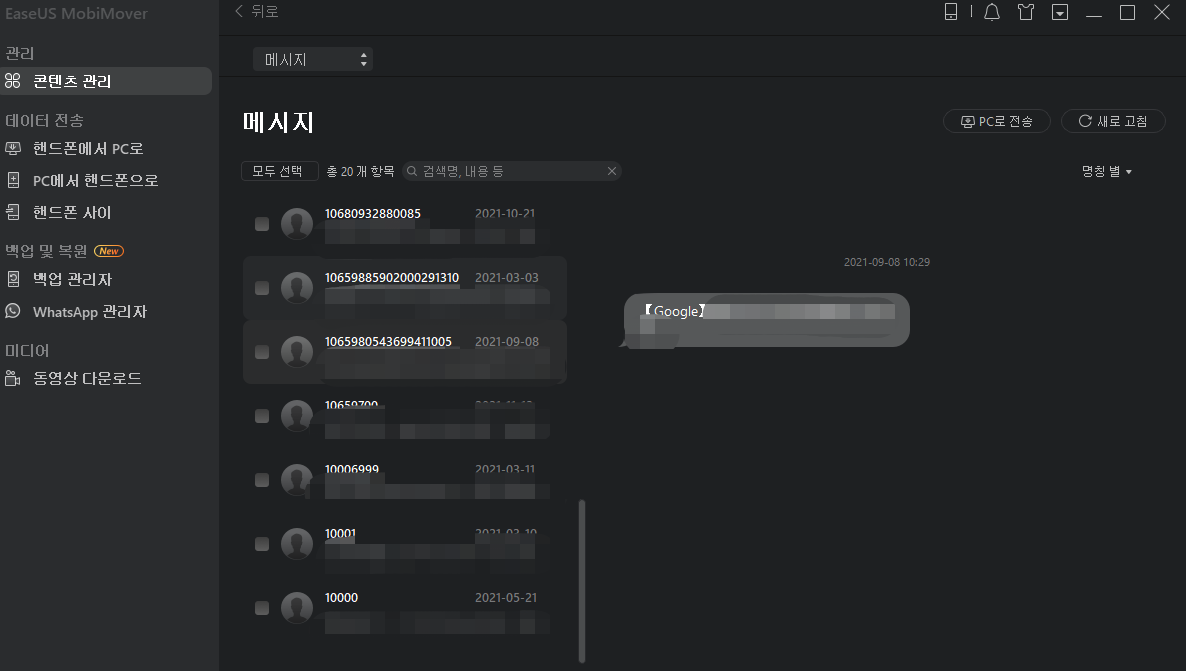
보시다시피 이 iOS 콘텐츠 관리자를 사용하면 PC에서 iPhone 메시지를 쉽게 볼 수 있습니다.
오프라인으로 보기 위해 컴퓨터나 iPhone/iPad에 온라인 비디오를 다운로드하고 싶었던 적이 있습니까? 비디오 다운로더의 기능도 제공하므로 EaseUS MobiMover를 놓치지 마세요.
Mac 사용자인 경우 컴퓨터에서 iPhone 메시지를 볼 수 있는 또 다른 방법이 있습니다. iCloud를 사용하여 iPhone에서 Mac으로 메시지를 동기화하여 iPhone 메시지를 컴퓨터로 가져올 수 있습니다.
Mac에서 iPhone 문자 메시지를 받으려면:
1 단계. iPhone과 Mac에서 동일한 Apple ID를 사용하고 있는지 확인하십시오.
2단계. 설정 앱으로 이동하여 "메시지" > "문자 메시지 전달" > [사용자의 Mac 이름]을 선택합니다.
3단계 . 기기에서 iCloud 메시지를 켭니다.
- iPhone에서 "설정" > [사용자 이름] > "iCloud"를 클릭하고 "메시지"를 켭니다.
- Mac에서 메시지 앱을 열고 메뉴 막대에서 "메시지" > "기본 설정"을 선택하십시오. "iMessages" 탭으로 전환하고 "iCloud에서 메시지 활성화" 옆에 있는 확인란을 클릭합니다.
이렇게 하면 iPhone과 Mac 모두에서 메시지 기록을 업데이트하고 사용할 수 있습니다. 따라서 컴퓨터에서 iPhone의 메시지를 볼 수 있습니다.
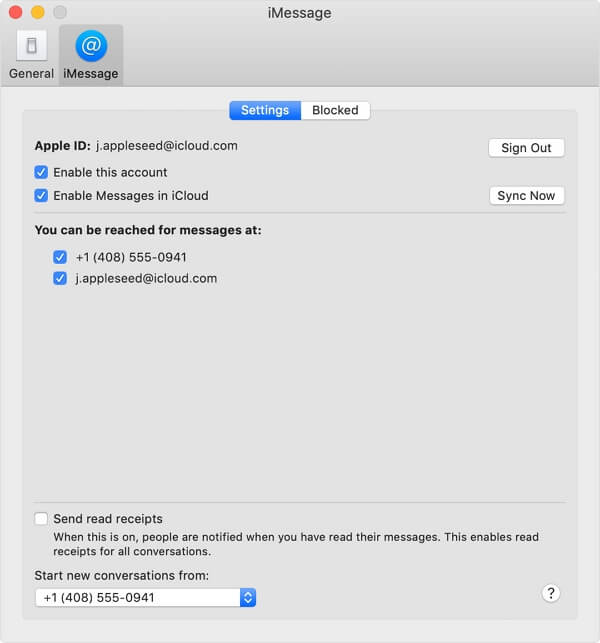
Windows PC용 iMessage가 없기 때문에 이 방법은 Mac 사용자 전용입니다.
2 부. iPhone에서 컴퓨터로 문자 메시지를 다운로드하는 방법
어떤 메시지는 너무 중요해서 잃어버릴 여유가 없습니다. 이러한 항목의 경우 컴퓨터에 백업해야 합니다. iPhone에서 PC 또는 Mac으로 iMessage, 문자 메시지 및 멀티미디어 메시지를 다운로드하려면 위에서 언급한 iOS 콘텐츠 관리자인 EaseUS MobiMover도 도움이 될 것입니다.
iPhone 문자 메시지를 PC 또는 Mac에 저장하려면:
1단계. iPhone을 컴퓨터(Mac 또는 PC)에 연결하고 iPhone에서 신뢰를 클릭하여 이 컴퓨터를 신뢰하십시오. EaseUS MobiMover를 실행하고 "콘텐츠 관리"로 이동합니다. "메시지"를 선택하십시오.

2단계. "설정"으로 이동하여 전송할 항목을 저장할 폴더를 선택합니다.

3단계. iPhone에서 컴퓨터로 저장하려는 문자 메시지(SMS) 및 iMessage를 포함한 메시지를 선택하고 "PC로 전송" 버튼을 클릭합니다. 그 후 MobiMover는 iPhone에서 컴퓨터로 문자 메시지를 자동으로 다운로드하기 시작합니다. 완료되면 선택한 폴더로 이동하여 메시지를 확인할 수 있습니다. (항목은 컴퓨터에 HTML 파일로 저장되므로 세부 정보를 보려면 브라우저로 열어야 합니다.)
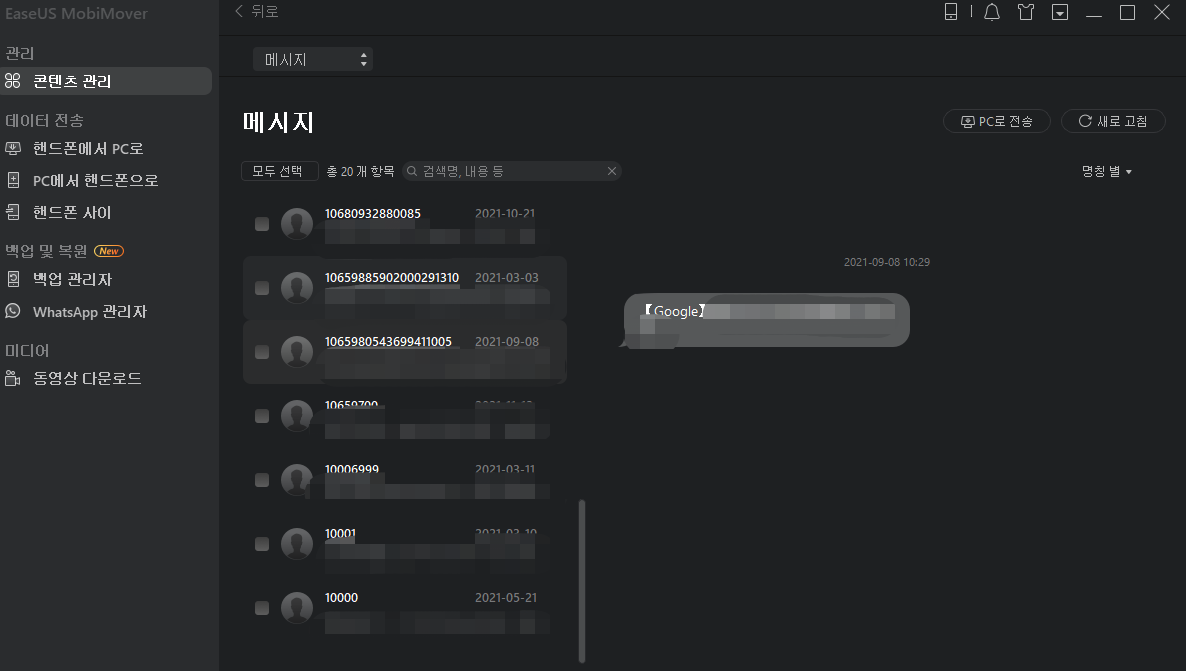
iTunes 또는 iCloud 백업을 사용하는 것과 달리 EaseUS MobiMover를 사용하여 백업한 메시지에 액세스하고 볼 수 있습니다. 필요한 경우 다른 iPhone 데이터를 컴퓨터로 전송하여 백업할 수도 있습니다.
3 부. iPhone 문자 메시지를 인쇄하는 방법
다양한 목적으로 iPhone에서 문자 메시지를 인쇄하려는 사용자가 많이 있습니다. 실제로 EaseUS MobiMover의 도움으로 iPhone에서 문자 메시지를 인쇄하는 것은 매우 쉽습니다. 2부의 단계에 따라 iPhone에서 컴퓨터로 문자 메시지를 다운로드한 다음 아래 단계에서 iPhone 메시지를 인쇄하는 방법을 배우십시오.
1단계. iPhone 메시지를 PC 또는 Mac에 저장한 후 Google Chrome과 같은 브라우저에서 백업 파일(.html)을 엽니다.
2단계. 브라우저에서 "기타(점 3개)" 옵션을 클릭하고 "인쇄"를 선택합니다.
3단계. 필요에 따라 인쇄를 설정하고 "인쇄"를 클릭하여 Windows PC 또는 Mac의 iPhone에서 문자 메시지 인쇄를 시작합니다.

마무리
이제 컴퓨터에서 iPhone 문자 메시지를 보는 방법뿐만 아니라 PC/Mac에서 iPhone 메시지를 저장하는 방법과 iPhone 문자 메시지를 인쇄하는 방법에 대한 다른 두 가지 유용한 팁을 배우게 되었습니다. 안전하고 신속하게 작업을 완료하려면 필요에 따라 단계를 수행하십시오.
- 관련 정보
- EaseUS 알아보기
- 리셀러
- 제휴 문의
- 고객센터
- 계정 찾기


